Cara Setting Web Proxy Mikrotik Menggunakan Winbox
Pengertian Web Proxy Pada
Mikrotik
Web Proxy Mikrotik adalah
alat yang kuat yang dapat secara signifikan meningkatkan kecepatan internet
Anda. Cara kerjanya adalah dengan menyimpan konten web, seperti gambar, video,
dan halaman web, di server lokal. Ketika Anda meminta halaman web atau file
yang telah disimpan dalam cache, Web Proxy Mikrotik akan mengirimkannya dari
cache lokal daripada mengunduhnya dari internet. Hal ini menghasilkan waktu
muat yang lebih cepat dan penggunaan bandwidth yang lebih rendah.
Selain kecepatan, Web
Proxy Mikrotik juga meningkatkan keamanan dan privasi. Dengan bertindak sebagai
perantara antara perangkat Anda dan internet, ia dapat menyaring konten
berbahaya, memblokir situs web yang tidak diinginkan, dan melindungi jaringan
Anda dari ancaman siber. Hal ini sangat penting di dunia saat ini, di mana
keamanan online menjadi perhatian utama.
Manfaat Menggunakan Web
Proxy Mikrotik
1. Pengalaman Menjelajah
yang Lebih Cepat
Dengan Web Proxy
Mikrotik, Anda akan melihat peningkatan yang signifikan dalam pengalaman
menjelajah Anda. Halaman web akan memuat lebih cepat, dan video online akan
streaming tanpa hambatan.
2. Penghematan Bandwidth
Dengan menyimpan konten,
Web Proxy Mikrotik mengurangi jumlah data yang perlu diunduh dari internet. Hal
ini menghasilkan penghematan bandwidth yang substansial, terutama dalam
lingkungan dengan banyak pengguna.
3. Keamanan yang
Ditingkatkan
Web Proxy Mikrotik
bertindak sebagai perisai melawan situs web berbahaya dan konten berbahaya. Ini
menambah lapisan keamanan ekstra pada jaringan Anda, menjaga data Anda tetap
aman.
4. Manajemen Jaringan
yang Efisien
Router Mikrotik
menyediakan statistik terperinci tentang penggunaan web proxy, memungkinkan
administrator jaringan untuk memantau dan mengoptimalkan lalu lintas internet
dengan efektif.
Cara Setting Web Proxy
Mikrotik
 |
| Langkah Membuka Menu Web Proxy |
- Masuk ke Winbox sesuaikan degan versi mikrotik yang kita punya.
- Setelah masuk halaman winbox, pilih menu IP – WEB PROXY lalu centang enabled seperti gambar diatas.
 |
| Langkah Setting Web Proxy |
- Ikuti settingan seperti pada gambar yang ditandai, kitab isa memeilih custom port selain port default 8080
- Pastikan Status web Proxy sudah running di bagian kiri bawah, yang menandakan web proxy sudah mulai bekerja.
- Max cache sesuaikan dengan kapasitas disk mikrotik yang digunakan
- Sesusaikan juga RAM dan processor mikrotik yang digunanakan, RAM dibawah 128mb disarankan tidak menggunakan fitur web proxy ini.
Sebagai kesimpulan, Web
Proxy Mikrotik adalah penyelamat dalam akses internet. Ia tidak hanya
meningkatkan kecepatan, tetapi juga meningkatkan keamanan dan efisiensi. Dengan
mengikuti langkah-langkah pengaturan yang sederhana, Anda dapat membuka potensi
penuh router Mikrotik Anda dan menikmati pengalaman online yang lebih cepat,
lebih aman, dan lebih efisien.
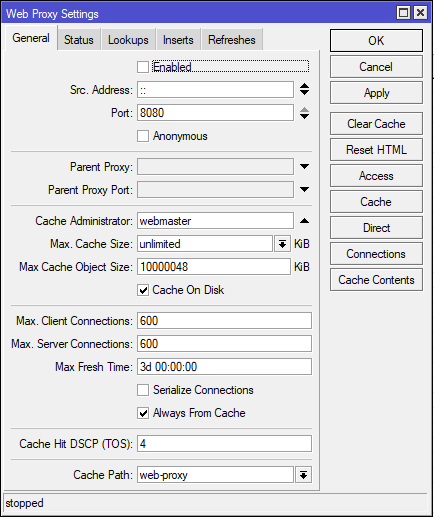

Posting Komentar untuk "Cara Setting Web Proxy Mikrotik Menggunakan Winbox"